

Adela D. Louie, 최근 업데이트 : January 23, 2018
이 기사는 당신에게 명확한 가이드를 줄 것입니다 Android에서 통화 기록을 백업 및 복원하는 방법 컴퓨터에.
Android 기기의 통화 기록은 일상 생활에서 가장 중요한 역할 중 하나입니다. 채팅 로그에는 부재중 전화, 수신 전화 및 발신 전화 목록이 매일 포함됩니다. Android 기기의이 기능을 통해 우리에게 전화 한 사람들, 특히 바쁜 하루 때문에 우리가 놓친 사람들을 볼 수 있습니다. 이름, 번호 및 각 통화의 지속 시간과 같은 세부 정보를 볼 수 있습니다.
그러나 때때로 사고가 발생합니다. 잘못된 버튼 하나를 탭하여 실수로 통화 기록을 스 와이프하는 경우가 있습니다. 그래서 많은 사람들이 "Google에서 통화 기록을 백업합니까?"라고 검색합니다. 및 "내 통화 내역을 다시 가져 오려면 어떻게해야합니까?".
이 상황에서 우리는 그들을 백업하거나 그냥 복구 할 수있는 방법을 열심히 찾을 것입니다. 여기서 우리는 실제로 두 가지를 모두 수행 할 수있는 방법을 보여줄 것이며 이것은 모두 FoneDog Android Toolkit 덕분입니다.
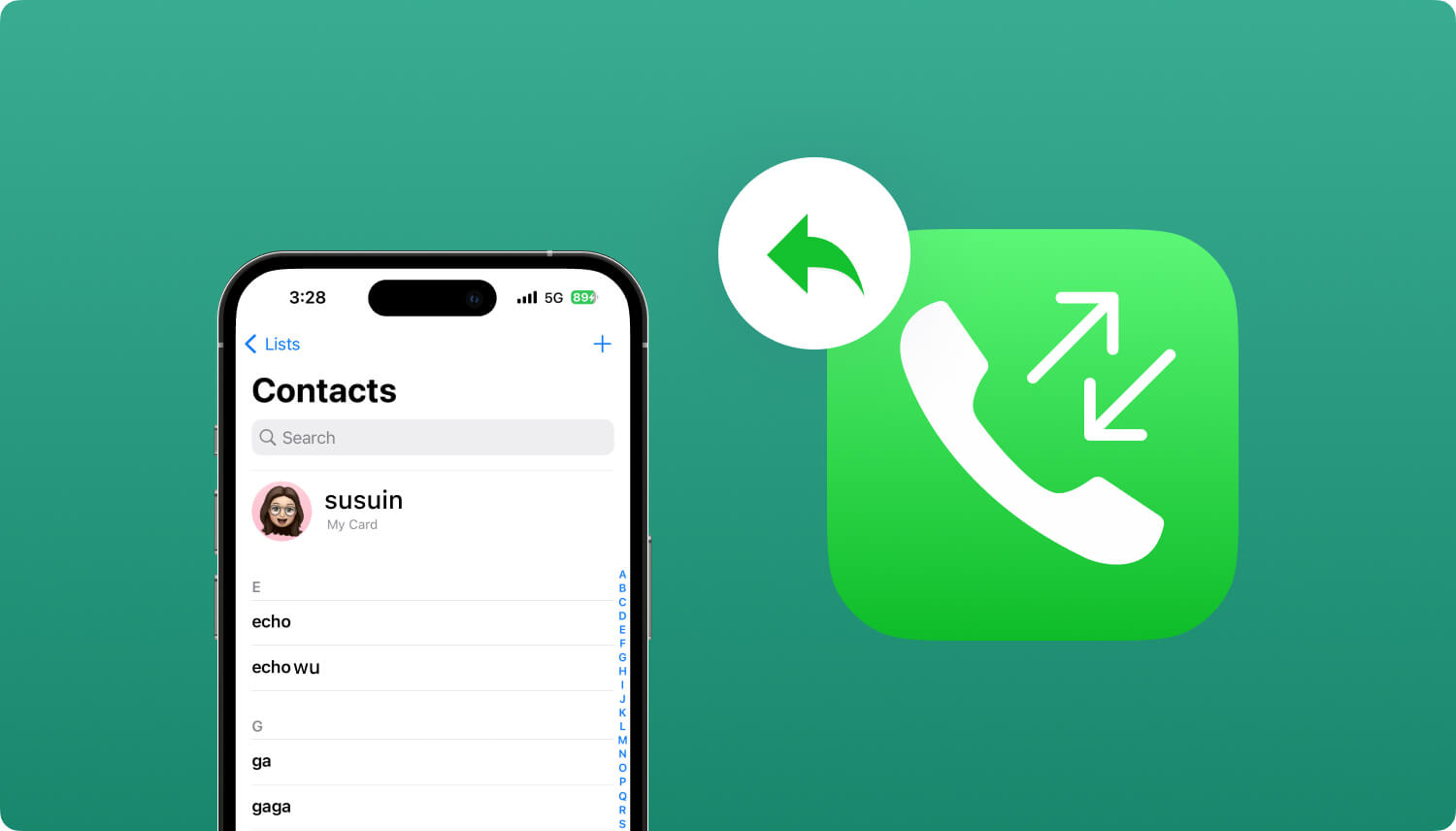
Android에서 PC로 통화 내역 백업 및 복원
1 부 : FoneDog Android 데이터 백업 및 복원을 사용하여 Android에서 통화 기록 백업부 2 : FoneDog 안드로이드 데이터 복구로 PC에 통화 기록을 백업하는 방법3 : 동영상 가이드 : Android에서 통화 기록을 백업하고 복원하는 방법파트 4 : 요약
Android 기기에서 초기화를 수행하고 통화 기록을 백업하려는 경우 이는 사용자를위한 것입니다. 사용 FoneDog 안드로이드 데이터 백업 및 복원 Android 데이터를 컴퓨터에 선택적으로 백업 할 수 있습니다. FoneDog의이 프로그램은 거의 모든 Android 기기와 매우 호환됩니다. 몇 번의 클릭만으로 이동이 가능하기 때문에 사용하기 매우 쉽습니다. 그리고 중요한 것은 삭제 된 통화 내역을 백업 할 수도 있다는 것입니다.
또한 다른 데이터를 덮어 쓰지 않고 데이터를 백업 할 때 완전한 성공을 거둘 수 있기 때문에 사용하기에 매우 안전하고 효율적입니다. 통화 기록뿐만 아니라 문자 메시지도 마찬가지입니다. FoneDog Android 데이터 복구 도구는 거의 모든 기능과 호환됩니다. Android 기기의 종류이며 실제로 Mac 또는 윈도우 PC. 100 % 안전성을 제공하며 최고의 성공률을 제공합니다.
이 프로그램을 사용하면 루트 유무에 관계없이 Android 모바일 장치에서 삭제된 데이터를 찾을 수 있으며 이를 무료로 다운로드할 수 있습니다. FoneDog를 사용하여 아래의 단계별 방법에 따라 통화 기록을 백업하십시오.
FoneDog Android 데이터 백업 및 복원을 사용하여 통화 기록을 백업하는 것이 매우 효율적입니다. Android에서 통화 기록을 백업하려면 다음을 단계별로 수행하십시오.
컴퓨터에 FoneDog Toolkit을 성공적으로 설치 한 후 실행하고 백그라운드에서 실행중인 다른 프로그램이 없는지 확인하십시오.

컴퓨터에서 FoneDog Toolkit 다운로드 및 실행 - Step1
USB 케이블을 사용하여 Android 휴대 전화를 컴퓨터에 연결 한 다음 'Android 데이터 백업 및 복원". 모바일 장치에서 USB 디버깅을 활성화했는지 확인하십시오.

FoneDog Android Toolkit으로 Android 기기를 성공적으로 감지하면 화면에 옵션이 표시됩니다.
"장치 데이터 백업그러면 FoneDog가 Android 기기에서 데이터를 검색합니다.

백업 통화 기록을위한 백업 옵션 선택 - Step3
여기서 FoneDog Toolkit이 지원하는 모든 파일 형식을 볼 수 있습니다. 선택 "통화 기록"을 클릭하고"스타트"버튼을 누릅니다.
시작 버튼을 클릭하면 백업하려는 데이터의 추출이 시작됩니다. Android 기기를 사용하거나 연결을 끊거나 심지어 삭제하지 마세요.
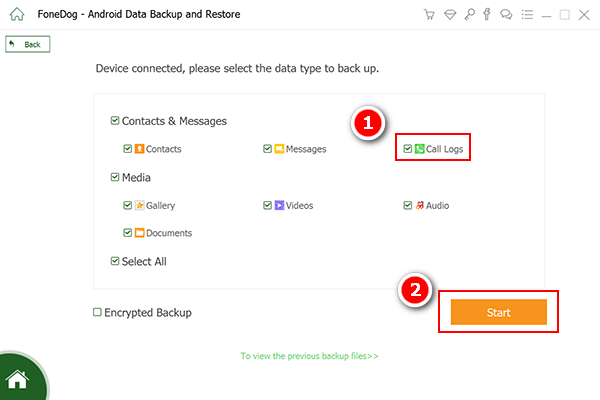
통화 로그에서 데이터를 선택하여 백업 - Step4
그러면 프로그램이 Android 휴대 전화에 저장된 모든 연락처를 검색합니다.
프로그램이 완료되면 간단히 "OK"버튼을 누르면 선택한 파일에 포함 된 모든 항목을 볼 수 있습니다.
또한 읽기 :
2 쉬운 방법은 안드로이드에서 삭제 된 통화 로그를 복구하는
Android에서 삭제 된 WhatsApp 채팅 기록을 어떻게 복구합니까?

통화 로그 백업 프로세스 완료 - Step5
위의 것과 거의 같은, FoneDog 안드로이드 데이터 복구 도구 Android 기기에서 통화 기록을 백업하는데도 사용할 수 있습니다. 이 프로그램을 사용할 때의 차이점은 데이터가 컴퓨터에 직접 저장되며 이전에 삭제 된 데이터를 가져올 수 있다는 것입니다.
Android 휴대 기기에서 컴퓨터로 통화 기록을 백업하는 방법은 아래 가이드를 따르세요.
다시 한번, FoneDog 안드로이드 데이터 복구 도구를 컴퓨터에서 시작한 다음 USB 케이블을 사용하여 장치를 PC에 연결하십시오. Android 휴대 전화에서 USB 디버깅이 사용 설정되어 있는지 확인합니다.

FoneDog Toolkit 실행 - 안드로이드 데이터 복구 및 PC 연결 - 1
귀하의 장치가 프로그램에 의해 성공적으로 감지되면, FoneDog 안드로이드 데이터 복구 도구는 당신이 지원하는 파일 형식의 목록을 보여줍니다.
선택 "통화 기록"를 클릭하고"다음 보기"버튼을 누르면 Android 모바일 장치에서 모든 데이터를 검색하고 추출하기 시작합니다.
Android 기기의 배터리가 충분하고 전체 프로세스가 완료 될 때까지 지속될 수 있는지 확인하십시오.

스캔 할 호출 정보의 파일 유형 선택 - 2
일단 FoneDog 안드로이드 데이터 복구 도구가 스캔 및 모든 데이터를 스캔 완료되면, 선택한 파일에서 모든 항목을 보여줍니다 이전에 선택한 파일을 삭제 된 것들을 포함하여 파일에 표시됩니다. 빨간색으로 강조 표시된 항목은 이전에 Android 기기에서 삭제 된 항목입니다.
원할 경우 얻을 수도 있습니다. 컴퓨터에 백업하려는 모든 채팅 기록을 선택하십시오. 백업하려는 모든 항목을 선택했으면 바로 "복구"버튼을 누릅니다.
Android 통화 기록은 어디에 저장 되나요? 선택한 출력 폴더에 있습니다.
그러면 복구하도록 선택한 모든 항목이 자동으로 컴퓨팅에 저장되어 백업으로 사용됩니다.
이러한 모든 항목은 나중에 필요할 때 Android 휴대 전화로 전송 될 수 있습니다. FoneDog를 사용하면 Android에서 통화 내역을 쉽게 전송할 수 있습니다.

Android 휴대 기기의 데이터에 백업을 적용하는 것은 매우 현명한 결정입니다. 소중한 휴대 기기에 문제가 발생할 수 있는지 여부를 알 수 없습니다. FoneDog Toolkit은 당신이 이것을 할 수있는 많은 방법을 제공합니다. 이 놀라운 프로그램을 통해 데이터를 백업하는 것은 123만큼 쉽습니다.
코멘트 남김
Comment
Hot Articles
/
흥미있는둔한
/
단순한어려운
감사합니다! 선택은 다음과 같습니다.
우수한
평가: 4.7 / 5 ( 60 등급)